Hagaajin Windows 10 badhanka bilawga ah oo aan shaqaynayn
Furaha Windows(Windows) ee kiiboodhkaaga aad buu faa'iido u leeyahay marka aad rabto inaad gasho menu-kaaga bilowga ah ama aad u gudubto meel kasta oo nidaamkaaga ah. Furahan Windows waxaa sidoo kale loo yaqaan Winkey , wuxuuna ku leeyahay astaanta Microsoft . Mar kasta oo aad ku riixdo Winkey -kan kiiboodhkaga, menu-ka bilawga ayaa soo baxaya, oo si fudud ayaad u geli kartaa barta raadinta ama waxaad samayn kartaa hab-gaabyada codsiyada nidaamkaaga. Si kastaba ha ahaatee, waxay noqon kartaa mid aad u jahwareersan haddii aad lumiso shaqeynta furaha Windows ee nidaamkaaga. Isticmaalayaasha qaarkood ayaa laga yaabaa inay la kulmaan arrintan furaha Windows oo aan ku shaqaynayn Windows 10 nidaamka.
Haddii ay dhacdo in badhanka bilawga ah ee Windows 10 ama Winkeygu(Winkey) aanu shaqayn, ma awoodi doontid inaad fuliso wax kasta oo gaaban sida Winkey + R si aad u furto Run ama Winkey + I si aad u furto goobaha. Maadaama furaha Windows uu door muhiim ah ka ciyaaro fulinta jidadka gaaban, waxaan haynaa hage aad raaci karto si aad u hagaajiso Windows 10 badhanka bilawga ah ma shaqeynayo.( fix Windows 10 start button not working.)

Sida loo hagaajiyo Windows 10 Start Menu ma shaqeynayo(How to Fix Windows 10 Start Menu Not Working)
Waa maxay sababta badhanka Start Windows 10 aanu u shaqayn? (Why Windows 10 Start button not working? )
Waxaa laga yaabaa inay jiraan sababo dhowr ah oo furahaaga Windows uusan kuugu shaqeyn Windows 10 nidaamkaaga. Qaar ka mid ah sababaha caadiga ah waa sida soo socota:
- Dhibaatadu waxay ka iman kartaa kiiboodhkaaga laftiisa, ama waxa laga yaabaa inaad isticmaalayso kiiboodhkaaga burburay. Si kastaba ha ahaatee, haddii dhibaatadu aysan tagin xitaa markaad bedesho kumbuyuutarkaaga, waxay u badan tahay inay tahay dhibaatada Windows .
- Waxaa laga yaabaa inaad si lama filaan ah awood ugu siiso qaabka ciyaarta, kaasoo kaa ilaalinaya inaad furaha Windows u isticmaasho hawlaheeda aasaasiga ah.
- Software-ka dhinac saddexaad, codsiga, malware, ama qaabka ciyaarta ayaa sidoo kale dami kara badhanka bilowga.
- Mararka qaarkood isticmaalka darawallada duugoobay ama darawallada aan ku habboonayn waxay sidoo kale xayiri karaan furaha bilawga Windows 10 .
- Waxaa laga yaabaa inaad gacanta ku siiso shaqada furaha Windows gudaha tafatiraha diiwaanka Windows OS .
- Windows 10 waxa uu leeyahay sifo furaha shaandhada, kaas oo mararka qaarkood sababa arrimo la xidhiidha badhanka bilowga.
Markaa, kuwani waxay ahaayeen dhowr ka mid ah sababaha ka dambeeya Windows 10 bilowga menu la qaboojiyey ( Windows 10 start menu frozen ) .
Waxaan liis gareynaynaa hababka aad raaci karto si aad u hagaajiso badhanka Windows ee aan ka shaqaynayn(fix the Windows button not working ) miiskaaga ama laptop-kaaga.
Habka 1: Bixi oo dib u gal akoonkaaga(Method 1: Sign out and re-login on your account)
Mararka qaarkood dib-u-soo-gal fudud ayaa kaa caawin karta inaad arrinta ku xalliso furahaaga Windows . Waa kan sida looga baxo akoonkaaga oo dib-u-soo gal:
1. Dhaqaaq cursorkaaga oo guji astaanta Windows(Windows logo) ama liiska bilowga.
2. Guji astaanta profile(profile icon) -kaaga oo dooro Sign-out.

3. Hadda, ku qor eraygaaga sirta ah oo dib u gal akoonkaaga.(re-login into your account.)
4. Ugu dambeyntii, hubi in furahaaga Windows uu shaqeynayo iyo in kale.
Habka 2: Disable Mode Game in Windows 10(Method 2: Disable the Game Mode in Windows 10)
Haddii aad isticmaasho habka ciyaarta ee nidaamkaaga Windows 10 , markaa waa sababta aad u wajahayso arrinta badhanka bilowga. Raac tillaabooyinkan si aad u hagaajisid badhanka Windows ee aan shaqaynayn(fix the Windows button not working) adiga oo joojinaya habka ciyaarta:
1. Guji summadaada Windows(Windows icon) -ka ee goobta shaqada oo ku qor Settings in the search bar. Ka fur Settings(Open Settings) ka natiijooyinka raadinta.

2. U tag qaybta ciyaaraha ee(Gaming section) liiska.

3. Guji tab ka ciyaarta Mode(Game Mode tab) ka guddi ee bidixda.
4. Ugu dambeyntii, hubi inaad dami(turn off) toggle ku xiga Game Mode .

Kadib markaad damiso qaabka ciyaarta, ku dhufo furaha Windows ee kiiboodhkaaga si aad u hubiso inuu shaqeeyo iyo in kale.
Sidoo kale akhri: (Also Read:) Hagaaji Windows 10 Cusbooneysii Ma Rakici Doono Cilad(Fix Windows 10 Updates Won’t Install Error)
Habka 3: Daar furaha Windows gudaha Tifaftiraha Diiwaanka(Method 3: Enable Windows key within the Registry Editor)
Tafatiraha diiwaanka Windows wuxuu awood u leeyahay inuu awood u yeesho ama joojiyo furayaashaada kiiboodhka. Waxaa laga yaabaa inaad si lama filaan ah u damiso furaha Windows ee tafatiraha nidaamkaaga. Sidaa darteed, si aad u hagaajiso Windows 10 badhanka bilawga ah ee aan shaqaynayn, waxaad raaci kartaa tillaabooyinkan si aad awood ugu siiso furaha Windows adoo isticmaalaya tafatirka diiwaanka:
1. Guji menu-ka Daaqadaha(Windows menu) oo ku qor Run in bar-raadinta.
2. Marka aad furto sanduuqa wada hadalka run, ku qor regedt32 sanduuqa oo guji OK.
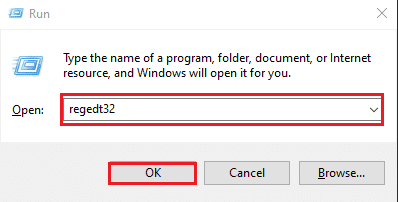
3. Haddii aad hesho fariin xaqiijin ah, dhag sii HAA( YES) .
4. Kadib marka tifaftiruhu furmo, tag HKEY_LOCAL_MACHINE .
5. Guji nidaamka(System) .
6. Taabo CurrentControlSet .
7. Guji galka kantaroolka(Control folder) .

8. Hoos u deg oo fur galka Hababka Keyboard(Keyboard Layouts folder) -ka .

9. Hadda, haddii aad aragto mid ka mid ah maabka scancode gelitaanka diiwaanka map-ka, samee midig-guji oo guji tirtirka.(click on delete.)
10. Guji (Click)HAA(YES) haddii fariin digniin ah ay ka soo baxdo shaashaddaada.
11. Ugu dambeyntii, dib u bilow kombayutarka oo hubi in furaha Windows uu ka bilaabayo nidaamkaaga iyo in kale.
Si kastaba ha ahaatee, haddii aadan awoodin inaad hesho furaha gelitaanka diiwaanka khariidadda scancode, markaas waxaa laga yaabaa inaan laga helin nidaamkaaga. Waxaad isku dayi kartaa hababka soo socda si aad u hagaajiso Windows 10 bilawga menu la qaboojiyey(Windows 10 start menu frozen) .
Habka 4: Orod Hubiyaha Faylka System(Method 4: Run System File Checker Scan)
Sida caadiga ah Windows 10 waxay la socotaa aalad hubinta faylalka nidaamka loo yaqaan SFC scan. Waxaad samayn kartaa iskaanka SFC si aad u hesho faylasha kharriban nidaamkaaga. Si aad u xalliso badhanka Windows oo aan shaqaynayn(fix Windows button not working issue) , waxaad raaci kartaa tillaabooyinkan si aad u samayso iskaanka SFC ee nidaamkaaga:
1. Guji summada Windows(Windows icon) ee ku dhex yaal barkaaga shaqada oo ka raadi Orod(Run) gudaha bar raadinta.
2. Marka uu furmo sanduuqa run-ku-sheegga, ku qor cmd oo guji Ctrl + Shift + Enter on Keyboardka si aad u bilowdo amarka degdegga ah ee ogolaanshaha maamulka.
3. Guji HAA( YES) markaad aragto fariinta degdega ah ee odhanaysa 'ma rabtaa inaad wax ka badasho qalabkaaga.'(‘do you want to make changes on your device.’)
4. Hadda, waa inaad ku qortaa amarka soo socda oo aad ku dhufatid enter: sfc /scannow

5. Ugu dambeyntii sug inta nidaamkaagu iskaan u samaynayo oo si toos ah u saxo faylasha kharriban. Ha xidhin hana ka bixin daaqada nidaamkaaga.
Kadib marka iskaanka la dhammeeyo, waxaad dib u bilaabi kartaa kombayutarka oo aad hubisaa in habkani xalin karo Windows 10 badhanka bilawga ah ee aan shaqaynayn.(Windows 10 start button not working issue.)
Sidoo kale akhri: (Also Read:) Sida loo dayactiro faylalka nidaamka musuqmaasuqa ee Windows 10(How to Repair Corrupted System Files in Windows 10)
Habka 5: Isticmaal Command Powershell(Method 5: Use Powershell Command)
Haddii aad rabto inaad wax ka beddesho nidaamkaaga, markaa amarka PowerShell wuxuu kaa caawin karaa inaad fuliso amaro kala duwan si aad u hagaajiso arrimaha nidaamkaaga. Isticmaalayaal badan ayaa awooday inay hagaajiyaan menu-ka bilawga ah ee aan shaqaynayn arrinka iyagoo fulinaya amarka PowerShell .
1. Guji astaanta Windows(Windows icon) oo ku qor run sanduuqa raadinta.
2. Ka fur sanduuqa wada hadalka Run oo ka soo baxa natiijooyinka raadinta oo ku qor PowerShell sanduuqa. Guji (Click)Ctrl + Shift + Enter on kumbuyuutarkaaga si aad u bilowdo PowerShell oo leh ogolaansho maamul.
3. Guji HAA(YES) markaad aragto fariinta degdega ah ee odhanaysa 'ma rabtaa inaad wax ka badasho qalabkaaga.
4. Hadda, waa inaad ku qortaa amarka soo socda oo aad ku dhufatid enter. Waxaad si toos ah u koobi kartaa amarka kore.
Get-AppXPackage -AllUsers | Foreach {Add-AppxPackage -DisableDevelopmentMode -Register “$($_.InstallLocation) \AppXManifest.xml”}
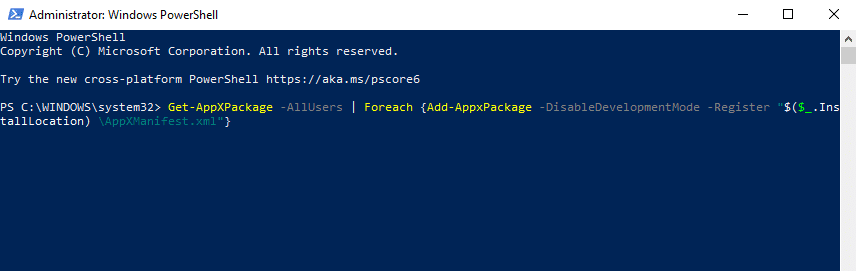
5. Ka dib marka amarka la dhammeeyo, waxaad hubin kartaa haddii furaha daaqaddu(Window) uu bilaabo inuu ku shaqeeyo nidaamkaaga.
Habka 6: Dami astaanta furayaasha shaandhaynta ee Windows 10 (Method 6: Disable the Filter keys feature on Windows 10 )
Mararka qaarkood, astaanta furaha shaandhada ee Windows 10 waxay sababtaa furaha daaqada inuu si sax ah u shaqeeyo. Sidaa darteed, si aad u hagaajiso Windows 10 bilow menu la qaboojiyey(Windows 10 start menu frozen) , waxaad joojin kartaa furayaasha filtarrada adoo raacaya tillaabooyinkan:
1. Tag goobta raadinta(search bar) adiga oo gujinaya menu-ka bilawga ah ee ku yaal barkaaga shaqada oo ku qor qaybta xakamaynta.
2. Ka fur Control Panel ka natiijooyinka raadinta.

3. U deji qaabka(View mode) muuqaalka qaybta.
4. Tag goobaha fududaynta(Ease of Access) .

5. Dooro 'Beddel sida kiiboodhkaagu u shaqeeyo'(‘Change how your keyboard works’) iyadoo ay fududahay in la galo xarunta.
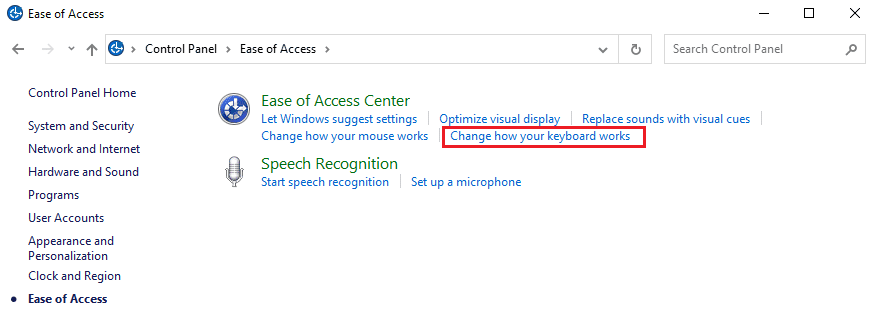
6. Ugu dambeyntii, waxaad ka saari kartaa sanduuqa ku xiga 'Shir Furayaasha Filter'(‘Turn on Filter Keys’) si aad u gabto muuqaalka. Guji Codso(Apply) ka dibna OK si aad u badbaadiso isbeddellada.

Taasi waa; waxaad isku dayi kartaa inaad isticmaasho furaha Windows ee kumbuyuutarkaaga oo hubi inuu si sax ah u shaqeeyo iyo in kale.
Habka 7: Isticmaal amarka DISM(Method 7: Use DISM command)
Amarka DISM(DISM) wuxuu aad ugu eg yahay iskaanka SFC , laakiin fulinta amarka DISM wuxuu kaa caawin karaa inaad hagaajiso sawirka Windows 10 .
1. Fur sanduuqa wada-hadalka Run adiga oo ka raadinaya goobta raadinta ee nidaamkaaga.
2. Ku qor cmd oo ku dhufo Ctrl + Shift + Enter from kiiboodhkaaga si aad u bilawdo amarka degdega ah ee ogolaanshaha maamulka.
3. Guji HAA(YES) si aad ugu ogolaato appku inuu wax ka bedelo qalabkaaga.
4. Ku qor amarka soo socda isla markiiba amarka:
Dism /Online /Cleanup-Image /StartComponentCleanup
5. Ka dib marka amarka la dhammeeyo, ku qor amar kale Dism /Online /Cleanup-Image /restorehealth oo sug inta uu dhamaystirayo.

6. Marka amarka la dhammeeyo, waxaad dib u bilaabi kartaa kombiyuutarka oo aad hubin kartaa in furaha Windows uu si fiican u bilaabayo iyo in kale.(Windows)
Habka 8: Cusbooneysii darawalada Fiidiyowga iyo Codka(Method 8: Update Video and Sound drivers)
Haddii aad isticmaalayso dareewalada kaarka codka iyo fiidyowga duugoobay ee nidaamkaaga, markaas waxa laga yaabaa inay sabab u noqdaan sababta furahaaga Windows aanu u shaqaynayn, ama liiska bilawga ayaa laga yaabaa inuu baraf galo. Mararka qaarkood, cusboonaysiinta codkaaga iyo darawalka kaadhka fiidyowga ayaa kaa caawin kara xallinta arrinta.
1. Guji astaanta Windows(Windows icon) ee ku dhex taal barkaaga shaqada iyo maareeyaha aaladda raadinta.
2. Ka fur Maareeyaha Aaladda(Device Manager) natiijooyinka raadinta.

3. Laba jeer ku dhufo codka, muqaalka, iyo xakamaynta ciyaarta(Sound, video, and game controller) .
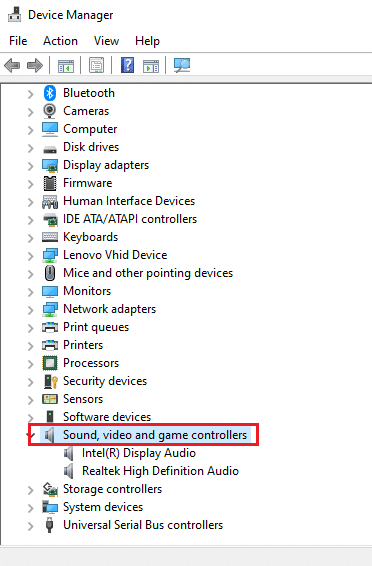
4. Hadda, midig-guji darawalkaaga maqalka(Audio Driver) oo dooro darawalka Cusbooneysii(Update driver) .

5. Ugu dambeyntii, dhagsii si toos ah u raadi darawalada(Search automatically for drivers) . Nidaamkaagu wuxuu si toos ah u cusboonaysiin doonaa darawalka codkaaga. Si kastaba ha ahaatee, waxa kale oo aad haysataa ikhtiyaarka ah in aad gacanta ku cusboonaysiiso darawalka codkaaga, laakiin waxa laga yaabaa inay wakhti qaadato isticmaalayaasha qaarkood.
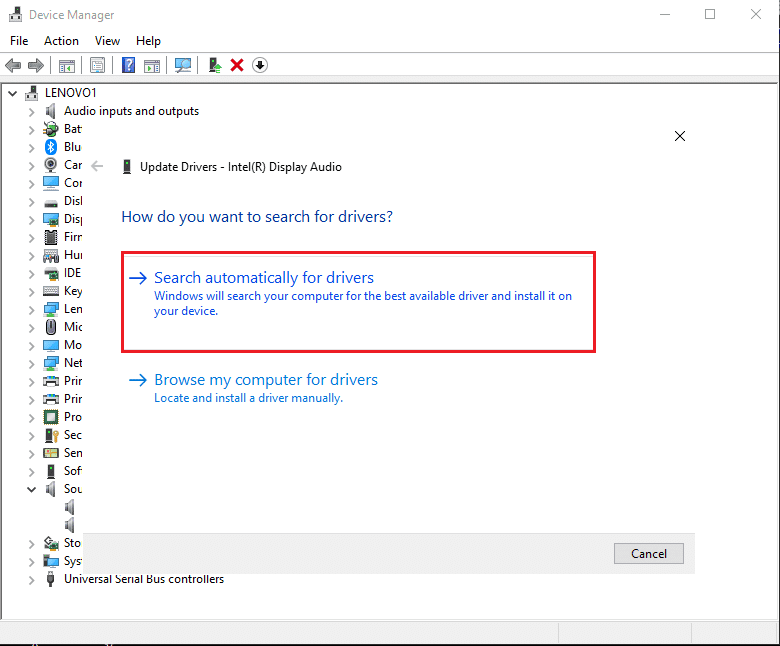
Sidoo kale akhri: (Also Read:) Sida loo kabsado oo dib loogu soo celiyo darawaliinta aaladaha gudaha Windows 10(How to Backup and Restore Device Drivers in Windows 10)
Habka 9: Hubi cusbooneysiinta Windows cusub(Method 9: Check for new Windows updates)
Waxaa laga yaabaa inaad nidaamkaaga ku isticmaalayso nooc Windows(Windows) ah oo duugoobay , waxayna noqon kartaa sababta uu furaha Windows -gu aanu si sax ah ugu shaqayn. Sidaa darteed, iska hubi inaad Windows 10-kaaga cusbooneysiisay. Windows 10 si toos ah u soo deji cusbooneysiinta, laakiin mararka qaarkood arrimo aan la garanayn awgeed, waxaa laga yaabaa inaad gacanta ku soo dejiso cusbooneysiinta. Raac tillaabooyinkan si aad u hubiso in nidaamkaaga Windows(Windows) cusboonaysiinta la heli karo:
1. Tag bartaada raadinta ee ku taal barta shaqada oo aad app Settings.(Settings app.)
2. Guji Update and Security .

3. Hoosta Windows Update, dhagsii jeeg wixii cusbooneed(check for updates) .
4. Ugu dambeyntii, nidaamkaagu wuxuu si toos ah kuu tusi doonaa cusbooneysiinta la heli karo. Waxaad ku dhufan kartaa Hadda Ku rakib(Install Now) si aad u soo dejiso wixii cusbooneed ee jira haddii ay jiraan.

Ka dib markii aad cusbooneysiiso Windows 10, waxaad hubin kartaa in habkani uu hagaajin karo liiska bilawga ah ee aan shaqaynayn Windows 10.(fix the start menu not working in Windows 10.)
Habka 10: Dib u bilaw Windows Explorer(Method 10: Restart Windows Explorer)
Isticmaalayaasha qaarkood waxay hagaajin karaan furaha Windows oo aan shaqaynayn Windows 10 iyagoo dib u bilaabaya sahamiyaha Windows(Windows key not working in Windows 10 by restarting the Windows explorer) . Markaad dib u bilowdo Windows Explorer , waxaad sidoo kale ku qasbi doontaa liiska bilowga inuu sidoo kale dib u bilaabo.
1. Press Ctrl + Alt + Del kaaga oo ka dooro maamulaha shaqada.
2. Guji tab habraaca(Process tab) .
3. Hoos u dhaadhac oo hel Windows Explorer(locate Windows explorer) .
4. Ugu dambeyntii, samee midig-guji oo dooro Dib u bilow.(select Restart.)

Ka dib markii uu dib u bilaabo sahamiyaha Windows , waxaad hubin kartaa in liiska bilawgaagu si sax ah u shaqeeyo iyo in kale.
Habka 11: Abuur Account User Cusub(Method 11: Create a New User Account)
Haddii aadan weli awoodin inaad gasho Windows 10 Start Menu , waxaad samayn kartaa akoon isticmaale cusub. Isticmaalayaal badan ayaa awooday inay hagaajiyaan furaha Windows iyagoo abuuraya akoon isticmaale cusub. Raac tillaabooyinkan si aad u abuurto akoon isticmaale cusub nidaamkaaga.
1. Guji summadaada Windows iyo goobaha raadinta ee ku dhex jira baararka raadinta. Haddii kale, waxaad riixi kartaa Windows + I keys ee kumbuyuutarkaaga shaashadda si aad u furto dejinta.
2. Guji qaybta Xisaabaadka(Accounts section) .

3. Hadda, guji qoyska iyo isticmaalayaasha kale ee guddiga bidixda.(Now, click on family and other users from the panel on the left.)
4. Dooro ' Kudar qof kale PC-gan(Add someone else to this PC) .'

5. Hadda, daaqada akoonka Microsoft ayaa soo bixi doonta, halkaas oo aad gujiso ' Ma haysto qofkan macluumaadka gelitaanka'(I don’t have this person’s sign-in information’) Waxaan samaynaynaa xisaab isticmaale cusub oo aan lahayn xisaab Microsoft . Si kastaba ha ahaatee, waxaad haysataa ikhtiyaarka ah abuurista isticmaale cusub oo leh akoon cusub oo Microsoft ah.

6. Guji ku dar isticmaale bilaa xisaab Microsoft ah(Add a user without a Microsoft account) .

7. Ugu dambeyntii, waxaad samayn kartaa username oo aad u dejiso furaha sirta ah ee xisaabtaada cusub. Guji soo socda si aad u kaydiso isbedelada(Click on next to save the changes) oo aad u samayso akoontiga
Taasi waa; Furahaaga Windows wuxuu si habboon u bilaabi doonaa inuu si habboon ugu shaqeeyo akoonkaaga cusub.
Sidoo kale akhri: (Also Read:) Sida loo hagaajiyo Windows 10 oo si tartiib tartiib ah u socda kadib cusbooneysiinta(How to Fix Windows 10 running slow after update)
Habka 12: Samee iskaanka Malware(Method 12: Run a Malware Scan)
Mararka qaarkood, malware-ka ama fayraska ku jira nidaamkaaga ayaa laga yaabaa inay ka hortagaan furaha daaqadaha inuu si fiican u shaqeeyo. Sidaa darteed, waxaad ku wadi kartaa iskaanka malware ama fayraska nidaamkaaga. Waxaad isticmaali kartaa nooca bilaashka ah ee Malwarebytes , kaas oo ah software ka-hortagga wanaagsan. Waxaad haysataa ikhtiyaarka ah inaad isticmaasho barnaamij kasta oo kale oo ka hortag ah oo aad doorato. Ku socodsiinta iskaanka malware-ka waxay meesha ka saaraysaa abka dhinac saddexaad ama software ee keenayay furaha Windows inuu lumiyo shaqadiisa.
1. Soo deji oo ku rakib Malwarebytes nidaamkaaga(Download and install Malwarebytes on your system) .
2. Fur software-ka(Launch the software) oo guji ikhtiyaarka Scan(Scan option) .

3. Mar labaad, dhagsii badhanka iskaanka bilowga.(Again, click on the start scan button.)
4. Ugu dambeyntii, sug Malwarebytes si uu u dhammeeyo iskaanka qalabkaaga fayraska ama apps waxyeello. Haddii aad hesho faylal waxyeelo leh ka dib skaanka, waxaad si fudud uga saari kartaa nidaamkaaga.
Habka 13: Dib u rakib Windows 10(Method 13: Reinstall Windows 10)
Haddii mid ka mid ah hababka kor ku xusan aysan shaqayn, waxaad dib u rakibi kartaa Windows 10 xoqin(reinstall Windows 10 from scratch) . Si kastaba ha noqotee, iska hubi inaad haysato furaha badeecada ee Windows 10 . Intaa waxaa dheer, haysashada suulka USB ee degdega ah ama (USB)SSD dibadda ah ayaa lagu daray in lagu rakibo Windows 10 nidaamkaaga.
Su'aalaha inta badan la iswaydiiyo (FAQs)(Frequently asked questions (FAQs))
Q1. Waa maxay sababta badhanka bilowgaygu aanu ugu shaqayn Windows 10?(Q1. Why does my start button not work on Windows 10?)
Waxaa laga yaabaa inay jiraan sababo dhowr ah oo ka dambeeya batoonkaaga bilawga oo aan shaqaynayn Windows 10 . Waxaa laga yaabaa inaad nidaamkaaga u isticmaalayso qaabka ciyaaraha, ama abka qolo saddexaad ama software ayaa laga yaabaa inay farageliyaan badhanka bilowga. Si kastaba ha ahaatee, iska hubi in kiiboodhkaagu aanu dhaawacmin, iyo haddii dhammaan furayaasha ay si sax ah u shaqaynayaan, markaa waa dhibaato Windows ah.
Q2. Waa maxay sababta furaha Windows-kaygu aanu u shaqayn?(Q2. Why is my Windows key not working?)
Furahaaga Windows ma shaqayn karo haddii aad awood u siiso furayaasha filtarrada inay ka dhex muuqdaan nidaamkaaga. Mararka qaarkood, marka aad isticmaasho darawallada codka iyo kaadhka duugoobay, waxay keeni kartaa badhanka Windows inuu lumiyo shaqadiisa. Sidaa darteed, si aad u hagaajiso furaha Windows , waxaad cusbooneysiin kartaa darawalada fiidiyooga oo aad hubiso cusbooneysiinta Windows ee la heli karo .
Q3. Maxaa la sameeyaa marka badhanka bilawgu aanu shaqaynayn?(Q3. What to do when the start button is not working?)
Si aad u hagaajiso kaaga Windows 10 badhanka bilowga, waxaad si fudud u raaci kartaa hababka ku taxan hagayada. Waxaad isku dayi kartaa inaad joojiso habka ciyaaraha ee nidaamkaaga ama aad damiso furaha shaandhada, maadaama ay sidoo kale faragelin karto badhanka bilowga.
lagu taliyay:(Recommended:)
- Hagaaji kiiboodhka aan lagu qorin Windows 10 Arrinta(Fix Keyboard Not Typing in Windows 10 Issue)
- Hagaaji Start Menu oo aan shaqaynayn Windows 10(Fix Start Menu Not Working in Windows 10)
- Sida Pin-ka Loogu Rido Khariidadaha Google-ka(How to Drop a Pin on Google Maps)
- 4 Siyaabood Oo Loo Sameeyo Soo Dejinta Steam Degdeg(4 Ways to Make Steam Download Faster)
Waxaan rajeyneynaa in hagahan uu waxtar lahaa oo aad awooday inaad hagaajiso Windows 10 badhanka bilawga ah ee aan shaqaynayn(fix Windows 10 start button not working issue) . Haddii aad wali hayso wax su'aalo ah oo ku saabsan maqaalkan, markaa xor ayaad u tahay inaad ku waydiiso qaybta faallooyinka.
Related posts
Hagaaji Windows 10 Arrimaha Bilawga Menu
Hagaaji Windows 10 Raadinta Bilawga Menu ma shaqaynayo
Sida loo hagaajiyo Windows 10 Mikaarka Aan shaqaynayn?
Hagaaji Windows 10 Aan aqoonsanayn iPhone
Sida loo hagaajiyo Windows 10 oo si tartiib tartiib ah u socda kadib cusbooneysiinta
Hagaaji Start Menu oo aan shaqaynayn Windows 10
Hagaaji Windows 10 adigoon isticmaalin RAM buuxa
Hagaaji astaanta desktop-ka ee ka maqan Windows 10
Hagaaji cilada aan ka diiwaan gashanayn fasalka Windows 10
Hagaaji High CPU iyo dhibaatada isticmaalka Disk ee Windows 10
8 siyaabood oo lagu hagaajin karo Windows 10 Rakibaadda Ku dheggan
Hagaaji Aan awoodin in laga tirtiro faylalka ku meel gaadhka ah gudaha Windows 10
Sida loo hagaajiyo Windows 10 ma cusbooneysiin doono
Hagaaji Isticmaalka Is-waafajinta Telemetry ee Microsoft ee Isticmaalka Disk-sare ee Windows 10
Hagaaji Daaqadda Martigelinta Hawsha waxay ka hortagtaa in la xidho Windows 10
Sida loo hagaajiyo Windows 10 Touchscreen ma shaqeynayo
Sida loo hagaajiyo isticmaalka CPU sare ee Windows 10
Hagaaji Aan awoodin in lagu rakibo DirectX Windows 10
Hagaaji furayaasha shaqada ee aan shaqaynayn Windows 10
Hagaaji Windows 10 Qaabka Hurdada Aan Shaqeyn
